怎么共享文件夹给网上邻居局域网里面的电脑使用
在局域网里面可以通过网上邻居实现文件共享,我们就可以很方便的在内部电脑之间拷贝文件,共享看电影什么的完全没问题的啦,下面我以桌面新建的“共享文件”文件夹为例教你实现局域网共享数据。

共享文件夹
1、单击鼠标右键在弹出的菜单中选择【共享和安全】

2、在共享选项卡中单击【网络安装向导】
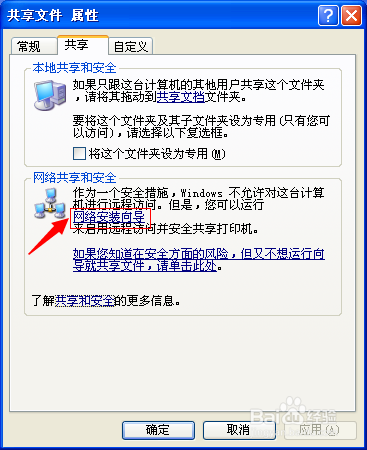
3、网络安装向导单击【下一步】继续
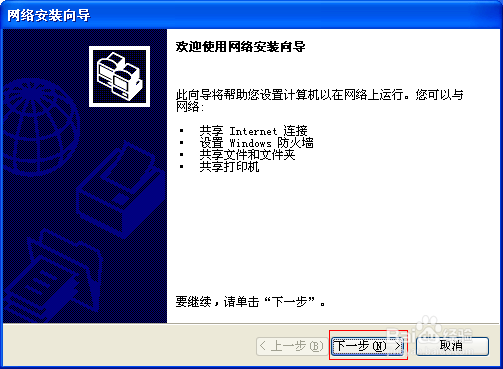

4、选择适合你电脑联网的情况,一般局域网就选择中间一项就好了,然后单击【下一步】继续
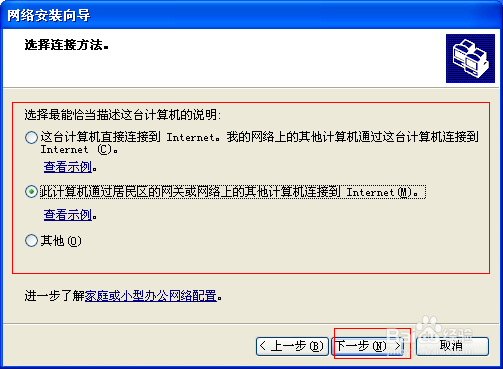
5、提示计算机名信息,局域网用户会看到该电脑的名字,你可以起个别的名字,我这里默认不改,直接点【下一步】继续
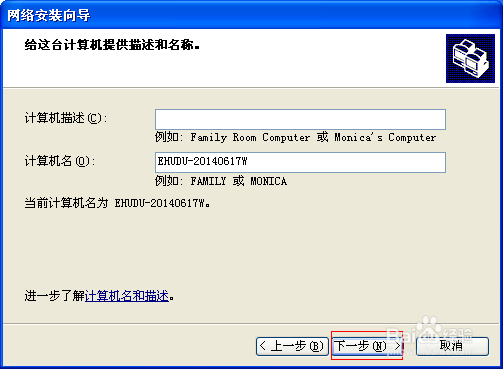
6、询问工作组,我们默认也不改动它(注意有些电脑可能是WORKGROUP工具组,主要用于在访问电脑时区别用的),单击【下一步】继续
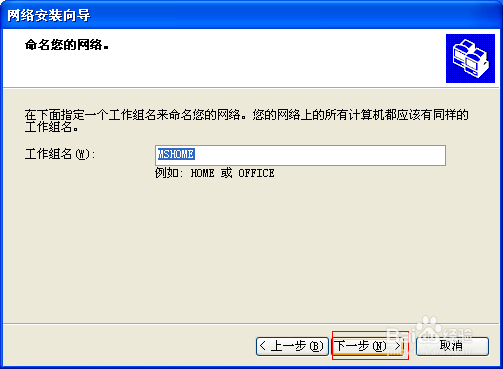
7、启用文件和打印机共享,再单击【下一步】继续
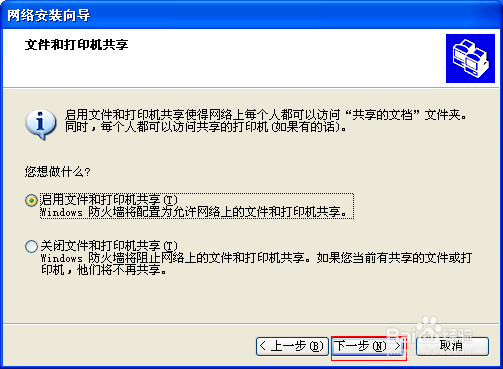
8、显示之前设置的信息单击【下一步】继续,接下来电脑会为我们配置
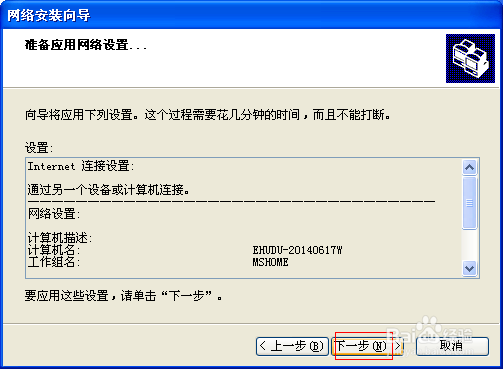
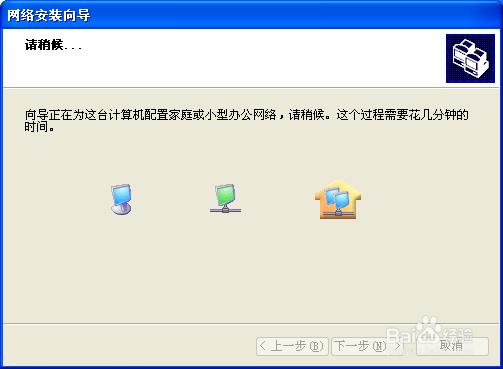
9、选择【完成该向导。我不需要在其他计算机上运行该向导】,然后单击【下一步】继续
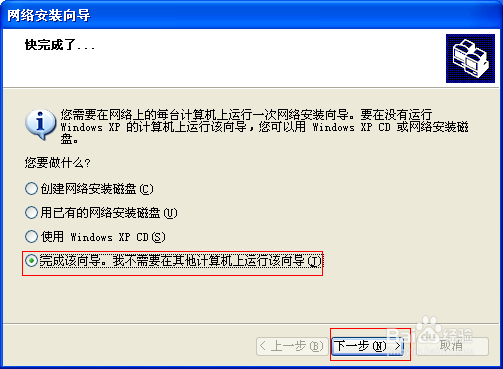
10、单击【完成】
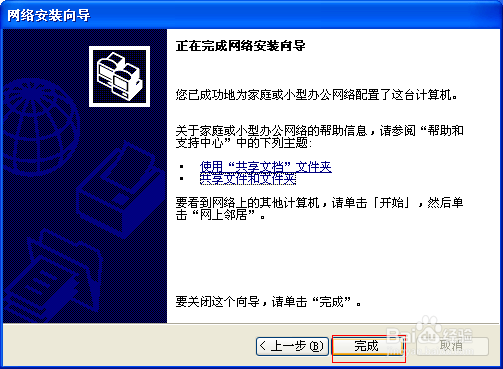
11、询问是否重启,先选择【否】不重启电脑

12、在该文件夹的共享属性中把【在网络上共享这个文件夹】钩上,单击【确定】完成

访问共享文件夹
1、双击桌面网上邻居图标打开网上邻居

2、单击【查看工作组计算机】就会看到与你计算机同一个组的计算机共享资料,如果该工作组没有你要找的计算机可以再单击其它位置中的【Microsoft Windows Network】选项查看其它工作组的计算机
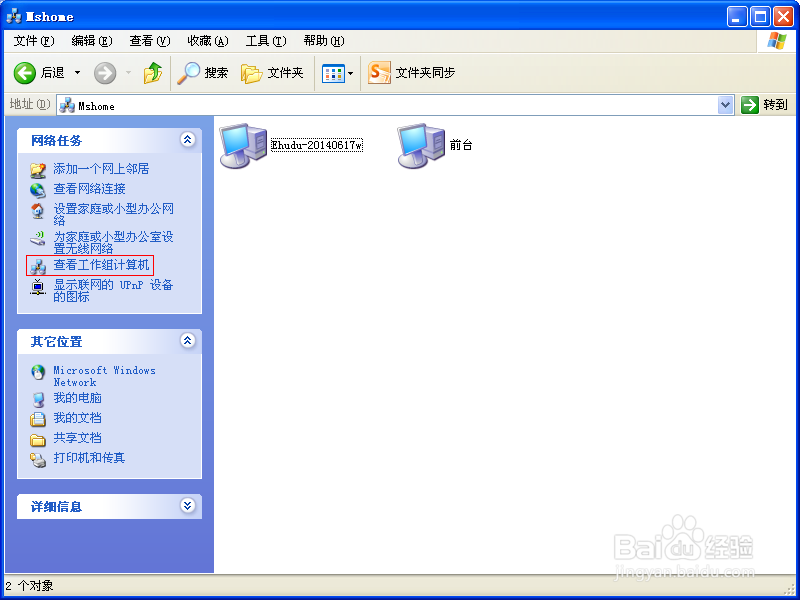

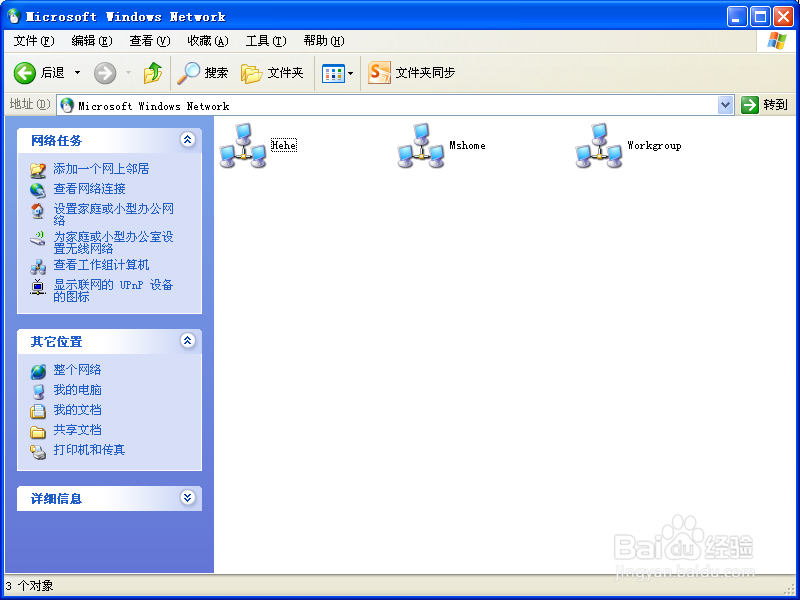
3、双击打开上面设置共享的计算机(Ehudu-20140617w)会看到该计算机共享的所有文件芾卤伲鹤夹,尽情拷贝吧!
